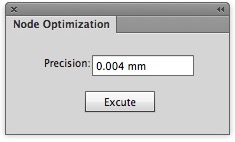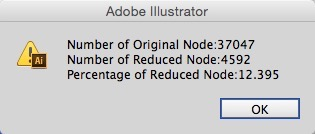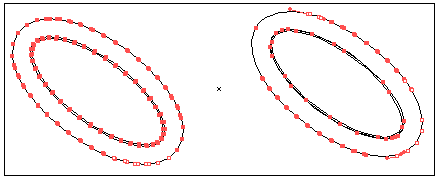Verwenden Sie das Werkzeug Knotenoptimierung, um unnötige Pfadknoten zu entfernen, ohne das ursprüngliche Aussehen des Pfads zu beeinträchtigen. Verwenden Sie dieses Werkzeug, um die Pfade des von Prinergy erstellten Überfüllungsbereichs zu optimieren. - Wählen Sie den Pfad aus, mit dem Sie arbeiten möchten.
- Wählen Sie in der Illustrator-Menüleiste im Menü Fenster die Option Prinergy Tools > Werkzeug > Knotenoptimierung aus.
Das Dialogfeld „Knotenoptimierung“ wird angezeigt.
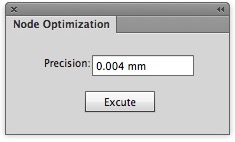 - Legen Sie Genauigkeit der Optimierung einschließlich ihrer Maßeinheit fest, und klicken Sie dann auf OK.
Wenn Sie die Genauigkeitseinheit nicht ändern, verwendet die Knotenoptimierung die Standardmaßeinheit des Dokuments.
Hinweis: Je größer der Genauigkeitswert, desto mehr Knoten werden optimiert, aber während der Pfadsimulation kann Pfadverformung auftreten.
Ein Bericht wird angezeigt, in dem die ursprüngliche Anzahl von Knoten, die Anzahl der Knoten nach der Optimierung und der Prozentsatz der Verringerung angezeigt werden.
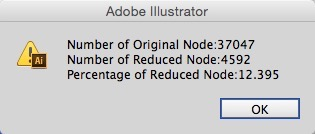
Diese Abbildung stellt das Ergebnis der Knotenoptimierung dar:
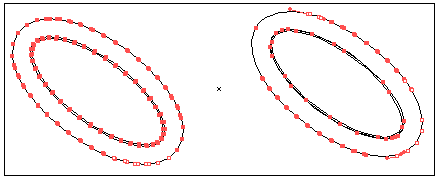
|